HP Victus 15 (15-fb0000)レビュー -低価格の理由を解き明かした
 Victusは、HPの最も手頃な価格のゲーミングブランドではありませんが、実際には最も良いオファーを提示しています。そして、それは季節限定ではないことを、ちょっとしたことが物語っています。
Victusは、HPの最も手頃な価格のゲーミングブランドではありませんが、実際には最も良いオファーを提示しています。そして、それは季節限定ではないことを、ちょっとしたことが物語っています。
実際、Victus 15(15-fb0000)は、ゲーミングの世界に入るための最良の方法となり得る。特に、15-fb0000には、前世代のAMD CPU、Ryzen 5 5600HとRyzen 7 5800Hが搭載されています。これらのプロセッサーは今でも非常にパワフルで、冷却もかなり簡単なので、これは素晴らしいことです。
グラフィックの面では、選択肢は少し限られています。RTX 3050 Tiより強力なものは手に入らないでしょう。しかし、ベースラインのGTX 1650でも、ほとんどのタイトルを中設定、1080pでプレイすることができます。
解像度といえば、このノートパソコンにはフルHDディスプレイしか用意されていないのも嬉しいところです。あまりポジティブではない考えですが、デフォルトのオプションではTNパネルが採用されています。さらに、60Hz IPS、144Hz IPS、60Hz 100% sRGB IPSパネルから選択することができます。
価格や構成は、スペックシステムで確認できます。 https://laptopmedia.com/series/hp-victus-15-15-fa0000-fb0000/
Contents
スペックシート
- HDD/SSD
- まで 2000GB SSD
- M.2スロット
- 1x 2280 M.2 NVMe slot 写真を見る
- ラム
- up to 64GB
- OS
- Windows 11 Home, Windows 11 Pro, Windows 10 Home, Windows 10 Pro
- バッテリー
- 52.5Wh, 3-cell, 70Wh, 4-cell, 52.5Wh, 3-cell , 70Wh, 4-cell
- 本体材質
- Plastic / Polycarbonate
- 寸法
- 357.88 x 255.01 x 23.5 mm (14.09" x 10.04" x 0.93")
- 重量
- 2.29 kg (5 lbs)
- ポートと接続性
- 1x USB Type-A
- 3.2 Gen 1 (5 Gbps)
- 1x USB Type-A
- 3.2 Gen 1 (5 Gbps), Sleep and Charge
- 1x USB Type-C
- 3.2 Gen 1 (5 Gbps), DisplayPort, Sleep and Charge
- HDMI
- 2.1
- カードリーダー
- SD
- イーサネット LAN
- 10, 100, 1000 Mbit/s
- Wi-Fi
- 802.11ax
- ブルートゥース
- 5.2
- オーディオジャック
- 3.5mm Combo Jack
- 特徴
- 指紋リーダー
- 対戦相手
- HD with temporal noise reduction
- バックライト付きキーボード
- メモリタイプ
- Dual Array Digital Microphones
- スピーカー
- 2x Speakers, HP Audio Boost, Bang & Olufsen
- 光学ドライブ
All HP Victus 15 (15-fa0000, fb0000, fa1000, fb1000) コンフィグレーション
箱の中身
パッケージの中には、必須の書類と150Wの充電器が含まれています。RTX 3050またはRTX 3050 Tiを搭載したユニットには、代わりに200Wの電源アダプターが付属します。
デザイン・構造
ノートPCを箱から取り出すと、もはやお馴染みとなったVictusのデザインが目に飛び込んできます。背面には大きく光沢のある「V」が描かれており、Pavilion Gamingシリーズから借用した構造も採用されています。このデザインで私たちが気に入っているのは、ベース部分の裏側です。
当然のことながら、本体全体がプラスチックでできています。そのため、フタも底面も、ひねるとたわみが出てしまいます。しかし、このプラスチック素材は安っぽさを感じさせません。23.5mmの薄さと2.29kgの重さは、厚すぎず、太すぎずで、ありがたいことです。
VictusやPavilion Gamingのデザインに共通する「欠点」、それは蓋のヒンジです。これは片手で蓋を開けることができません。しかも、立てた状態ではかなり弾かれる。さらに、ボトムベゼルはかなり手ごわいですが、トップとサイドのベゼルは薄いんです。ありがたいことに、ディスプレイの上にはHDウェブカメラが搭載されています。
さて、次は底面の様子です。キーボードの真上にグリルがあります。スピーカーがないので、通気性をよくするためのものだと思われます。その下にあるのがキーボードです。バックライトやテンキーがあり、使い心地は抜群です。キーストロークが長く、クリック感のある打鍵感です。
一方、タッチパッドは超反応ではありません。良い点としては、トラッキングが正確で、面積がかなり広く、クリック機構も悪くない。
底面パネルを見ると、スピーカーの切り欠きと、より効果的な換気用グリルがあります。ボトムパネルから吸い込まれた空気は、ベース背面の大きな排気口から排出されます。
ポート
左側面には、充電プラグ、スリープ&チャージ機能付きUSB Type-A 3.2(Gen.1)ポート、オーディオジャック、SDカードリーダーを配置。そして右側には、HDMI 2.1端子、USB Type-A 3.2(Gen.1)端子、LAN端子、Power DeliveryとDisplayPort機能を備えたUSB Type-C 3.2(Gen.1)端子が配置されています。
分解、アップグレードオプション、メンテナンス
このノートの底面パネルは、7本のプラスネジで固定されています。取り外した後、プラスチック製の工具でパネルをこじ開け、持ち上げてシャーシから取り外します。
ここで、52.5Whのバッテリーは、Webブラウジングで11時間30分、ビデオ再生で9時間持続します。取り出すには、4本のプラスネジを外す必要があります。その前に、マザーボードからコネクタを抜きます。
ここには、メモリ用のSODIMMスロットが2つあります。これらは3200MHzで動作するDDR4 RAMをサポートします。ストレージに関しては、1つのM.2 PCIe x4スロットが用意されています。これは、Gen 3 SSDにのみ適合します。
冷却面では、2本のヒートパイプがあり、巨大なヒートシンクに接続されています。そこに2つのファンがあり、筐体から熱を放出します。通常通り、VRMとグラフィックメモリは、2つのヒートスプレッダで冷却されます。
ディスプレイ品質
HP Victus 15(15-fb0000)には、型番AUO AUO3B9CのフルHD TNパネルが搭載されています。対角は15.6インチ(39.62cm)、解像度は1920 х 1080ピクセルです。画面比率は16:9で、画素密度は-142ppi、ピッチは0.18 х 0.18mmとなっています。60cm(24インチ)以上の距離で見ると、画面がRetinaに変わります(この距離から人の目は別々のピクセルを区別しなくなり、ノートパソコンを見るのが普通となります)。
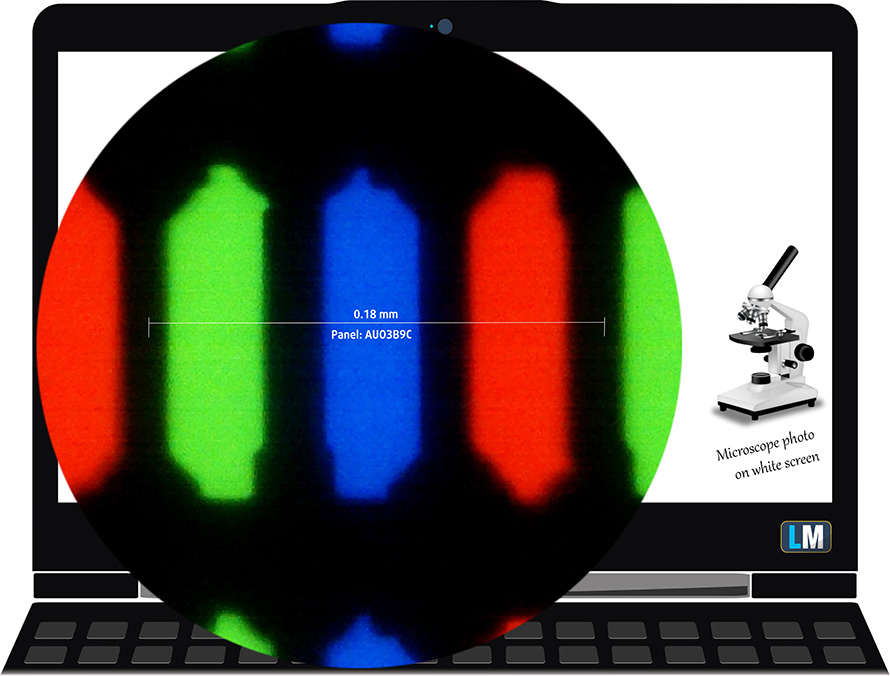
TNパネルに期待されるように、視野角は最悪である。画質を評価するために、45°の画像を提供しています。

また、フォーカスと露出を固定した動画も掲載しています。
実測の最大輝度は画面中央で267nits、全域平均で241nitsで、最大偏差は11%だった。白画面での相関色温度は6770Kで、sRGB規格の最適値である6500Kよりやや寒く、まずまずの値だ。
下の図では、ユニフォミティの観点からディスプレイの性能を見ることができる。つまり、光源からの光の漏れ具合です。
4.0を超えるdE2000の値は発生しないはずで、色に敏感な作業でノートPCを使うつもりなら、まずこのパラメータをチェックすべきだろう。コントラスト比は400:1と低めです。
念のため、sRGBの色域とAdobe RGBについて少し紹介したいと思います。まず、人間の目で見える色のスペクトルを表した「CIE1976統一色度図」があり、色域の広さや色の正確さをより認識することができる。
黒い三角形の内側には、HDTVやWebで何百万人もの人が使っている標準色域(sRGB)が表示されます。Adobe RGBについては、これはプロ用のカメラやモニターなどで印刷に使われています。基本的に、黒い三角形の内側の色は誰もが使うもので、これが主流のノートPCの色品質と色精度に欠かせない部分です。
それでも、映画スタジオで使われている有名なDCI-P3規格や、デジタルUHDのRec.2020規格など、他の色空間も入れています。ただし、Rec.2020はまだ未来の話であり、現在のディスプレイでそれをうまくカバーするのは難しいです。また、いわゆるマイケル・ポインターの色域(ポインターの色域)と呼ばれる、私たちの身の回りで毎日自然に発生する色を表現する色域も収録しています。
黄色の点線は、HP Victus 15(15-fb0000)の色域カバー率を示しています。
CIE1976のsRGB/ITU-R BT.709(Web/HDTV規格)を52%カバーするディスプレイです。
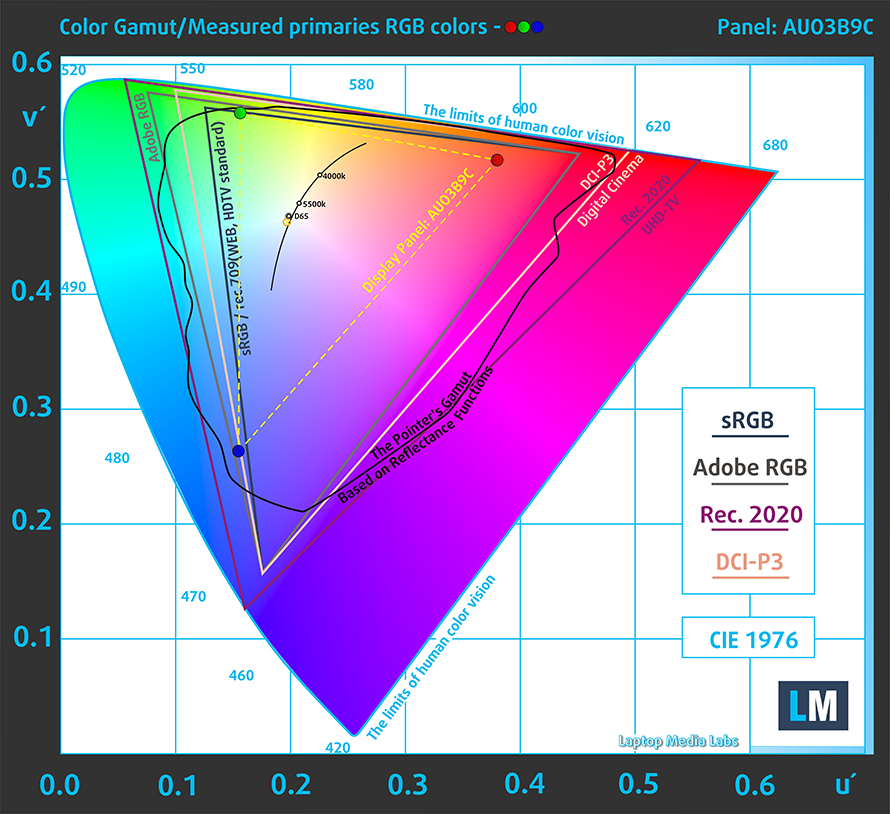
Design and Gaming」プロファイルにより、輝度140cd/m2、sRGBガンマモードで最適な色温度(6500K)を実現します。
人間の肌の明暗、青空、芝生の緑、オレンジなど、よく使われる24色でディスプレイの精度をテストしました。工場出荷時の状態、また、「デザイン&ゲーミング」プロファイルでの結果をご確認いただけます。
下記は、HP Victus 15 (15-fb0000)のスコアを、デフォルト設定(左)と、「ゲームとウェブデザイン」プロファイル(右)で比較したものです。
次の図は、暗い場所での映画鑑賞やゲームに欠かせない、画像の暗部再現性を示しています。
画像の左側は純正設定、右側は「Gaming and Web Design」プロファイルを有効にしたディスプレイを表しています。横軸はグレースケール、縦軸はディスプレイの輝度です。下の2つのグラフで、お使いのディスプレイが最も暗いニュアンスをどのように処理するかを簡単に確認できますが、これは現在のディスプレイの設定、キャリブレーション、視野角、周囲の光の状態にも依存することを念頭に置いておいてください。

応答速度(ゲーミング性能)
通常の「黒から白」「白から黒」の方法で、10%から90%まで、またはその逆で画素の反応時間をテストします。
Fall Time + Rise Time =12msを記録しました。
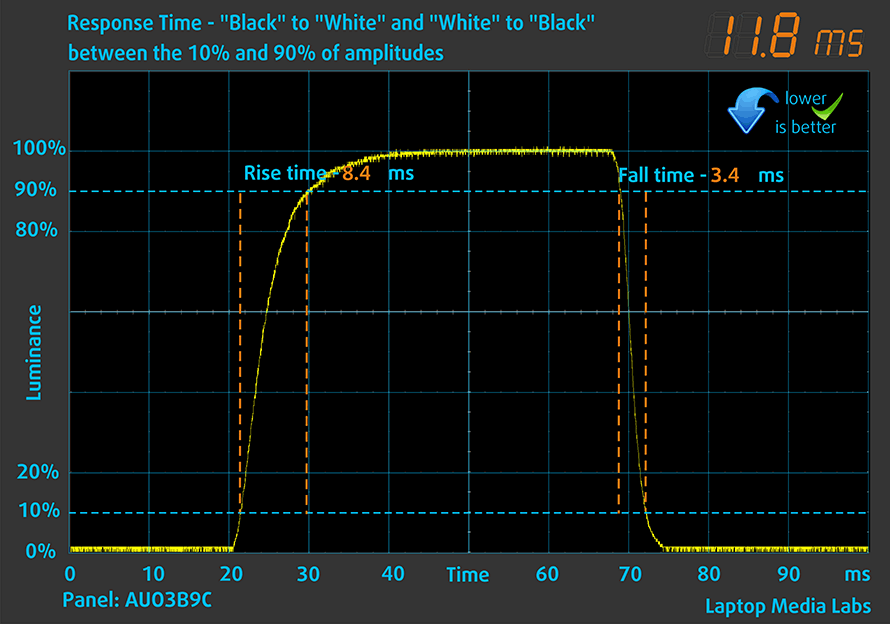
PWM(画面のちらつき)
モニターの輝度を簡単に制御する方法として、PWM(Pulse-width modulation)があります。輝度を下げると、バックライトの光量が下がるのではなく、人間の目には区別がつかない周波数で電子回路がオフとオンを繰り返す。この光のインパルスでは、明るさは変わらないのに光と無光の時間比が変化し、目に有害なのです。それについては、PWMの専門記事で詳しく解説しています。
HP Victus 15 (15-fb0000)は、輝度調整にPWMを使用していません。そのため、この点でも長時間の作業でも快適です。
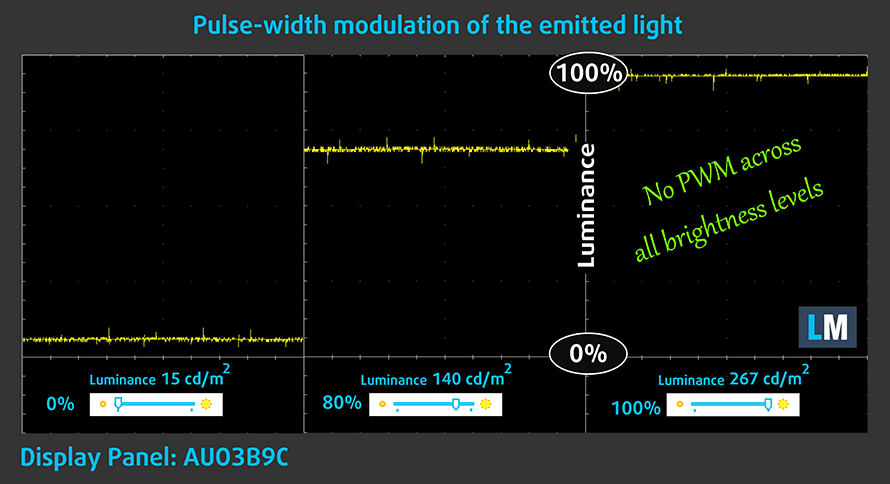
ブルーライトの放出
当社のHealth-Guardプロファイルをインストールすると、PWMを排除するだけでなく、画面の色を知覚的に正確に保ちながら、有害なBlue Lightの放射を低減することができます。ブルーライトについてよくご存じない方のために簡単に説明すると、目や肌、体全体に悪影響を及ぼす発光です。ブルーライトの詳細については、ブルーライトに関する専門記事をご覧ください。
光沢度測定
光沢処理を施したディスプレイは、環境光が強い条件下では不都合なことがあります。ここでは、それぞれのノートパソコンについて、ディスプレイをオフにし、測定角度を60°にしたときの画面への反射レベルを示しています(この場合、結果は64.9GUです)。

プロファイルを購入する
当社のプロファイルは個々のディスプレイモデルに合わせて調整されているため、この記事とそれぞれのプロファイルパッケージは、15.6″ FHD TN AUO AUO3B9Cを搭載したHP Victus 15(15-fb0000)構成用となっています。
*購入したファイルのダウンロードに問題がある場合は、電子メールで送信されるリンクを別のブラウザで開いてみてください。ダウンロード先がアーカイブではなく、.phpファイルになっている場合は、ファイルの拡張子を.zipに変更するか、[email protected] までご連絡ください。
プロファイルの詳細については、こちらをご覧ください。
ここでは、すべてのCPUに搭載されているCPUの価格/性能差を確認することができます。

オフィスワーク
オフィスワークは、ほとんどの時間をテキストや表を見たり、ただネットサーフィンをしたりしているユーザーが使用するべきです。このプロファイルは、フラットなガンマカーブ(2.20)、ネイティブな色温度、知覚的に正確な色を維持することで、より鮮明で明瞭な色を提供することを目指しています。

デザインとゲーム
このプロファイルは、色を専門的に扱うデザイナーに向けたもので、ゲームや映画でも使用されています。Design and Gamingは、ディスプレイパネルを限界まで引き出し、WebやHDTV用のsRGB IEC61966-2-1規格の白点D65で可能な限り正確な色を実現しています。

ヘルスガード
ヘルスガードは、有害なパルス幅変調(PWM)を除去し、私たちの目や体に影響を与えるネガティブブルーライトを低減します。それはすべてのパネルのためにカスタマイズされているので、それは知覚的に正確な色を維持するために管理します。ヘルスガードは紙をシミュレートするので、目への圧力が大幅に軽減されます。
3 つのプロファイルすべてを 33% 割引で入手
サウンド
HP Victus 15 (15-fb0000)のスピーカーからは、まずまずの品質のサウンドが出力されます。低音から中音、高音まで偏差のないサウンドです。
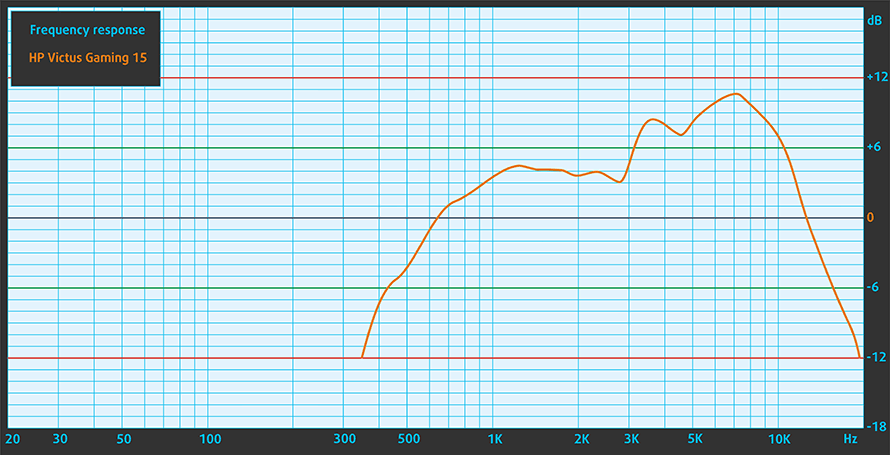
ドライバ
このノートパソコン用のすべてのドライバとユーティリティは、ここで見つけることができます。 https://support.hp.com/us-en/drivers/selfservice/victus-by-hp-15.6-inch-gaming-laptop-15-fb0000/2101128966
バッテリー
WindowsBetterのパフォーマンス設定をオンにし、画面の輝度を120nitsに調整し、テストするプログラム以外はすべてオフにした状態で、バッテリーテストを実施しました。本機は52.5Whのバッテリーパックを搭載しています。Web閲覧で11時間24分、ビデオ再生で8時間50分持続します。
実際の状況をシミュレートするために、70 以上の Web サイトを自動的に Web ブラウジングする独自のスクリプトを使用しました。



このようなすべてのテストでは、HD の同じビデオを使用します。



CPUの選択肢
プロセッサーは、Ryzen 5 5600Hと、Ryzen 7 5800Hから選択できます。
結果はCinebench R23のCPUテストによるもの(スコアが高いほど優れています)
HP Victus 15 (15-fa0000, fb0000, fa1000, fb1000) CPUのバリエーション
ここでは、市場に出回っている [シリーズ] モデルで見つけることができる CPU 間のおおよその比較を見ることができます。 このようにして、どの [シリーズ] モデルが費用対効果が最も高いかを自分で決めることができます。
注:この表は最も安い異なるCPUの構成を示すので、ノートパソコンの名前/CPUをクリックして、これらのノートパソコンの他の仕様が何であるかを確認する必要があります。
結果はCinebench R23のCPUテストによるもの(スコアが高いほど優れています)
結果はPhotoshopベンチマークテストの結果です(スコアが低いほど良い)
GPUの選択肢
グラフィックスに関しては、GTX 1650、RTX 3050、RTX 3050 Tiの中から1つ余分に選択することができます。実はもう一つ、AMD Radeon RX6500Mという選択肢もあり得ます。
結果は3DMark: Time Spy (Graphics)ベンチマークによるものです(スコアが高いほど優れています)
結果は3DMark: Fire Strike (Graphics)ベンチマークによるものです(スコアが高いほど優秀です)
結果は3DMark: Wild Lifeベンチマークによるもの(スコアが高いほど優秀)
結果はUnigine Superpositionベンチマークによるものです(スコアが高いほど優秀です)
HP Victus 15 (15-fa0000, fb0000, fa1000, fb1000) GPU バリアント
ここでは、市場に出回っている [シリーズ] モデルで見つけることができる GPU 間のおおよその比較を確認できます。 このようにして、どの [シリーズ] モデルが費用対効果が最も高いかを自分で決めることができます。
注:この表は最も安い異なるGPU構成を表示しているので、ノートパソコンの名前/GPUをクリックして、これらのノートパソコンの他の仕様が何であるかを確認する必要があります。
結果は3DMark: Time Spy (Graphics)ベンチマークによるものです(スコアが高いほど優れています)
結果は3DMark: Fire Strike (Graphics)ベンチマークによるものです(スコアが高いほど優秀です)
結果は3DMark: Wild Life (Graphics)ベンチマークによるものです(スコアが高いほど優秀です)
結果はUnigine Superpositionベンチマークによるものです(スコアが高いほど優秀です)
ゲーミングテスト
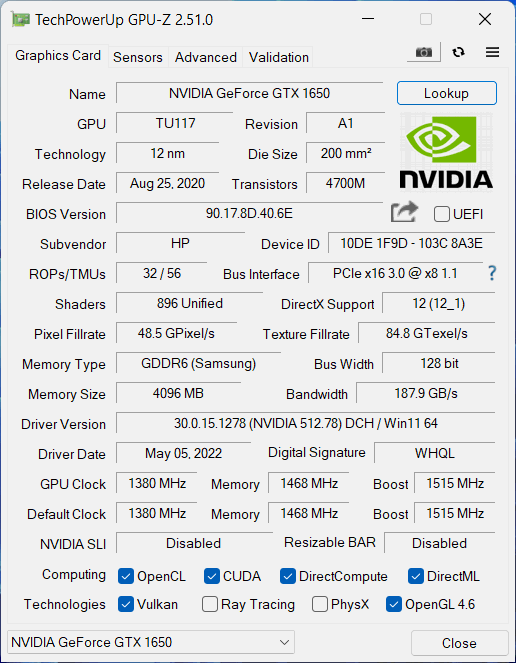
| メトロ・エクソダス | フルHD、Low(設定確認) | フルHD、High(設定確認) | フルHD、エクストリーム(設定確認) |
|---|---|---|---|
| 平均FPS | 77fps | 32 fps | 15 fps |
| ボーダーランズ3 | フルHD、中(設定確認) | フルHD、高(設定確認) | フルHD、バッドアス(設定確認) |
|---|---|---|---|
| 平均 fps | 62 fps | 39 fps | 29 fps |

| シャドウ オブ ザ トゥームレイダー(2018) | フルHD、最低(設定確認) | フルHD、中(設定確認) | フルHD、高(設定確認) |
|---|---|---|---|
| 平均 | 107 fps | 57 fps | 52 fps |
| トム・クランシーのゴーストリコン ワイルドランズ | フルHD、中(設定確認) | フルHD、High(設定を確認する) | フルHD、「とても高い」(設定を確認) |
|---|---|---|---|
| 平均 fps | 57 fps | 53 fps | 47 fps |
[eBookガイド + ツール] HP Victus 15 (15-fb0000)を最大限に活用する方法
あなたのHP Victus 15 (15-fb0000)はもっと速くなるLaptopMediaは過去15年間で何千ものモデルをテストしてきましたが、改造によってよりパワフルにできなかったノートブックはまだ見たことがありません。そして、Googleで最も人気のある “How to make my … “関連の検索を見たことがありますか?ないですか?よし、これだ:

見ての通り、より速いラップトップを持つことは、より多くの髪を持つことよりも重要である。
さて、ここでの主な問題は、ウェブ上には何千ものアドバイスがあるということだ。うまくいくものもあれば、そうでないものもある。簡単なものもあれば、複雑なものもある。安全なものもあれば、危険なものもある。簡単で、ステップ・バイ・ステップで、実験室でテストされた 、実績のある組織によるガイドがあればいいのだが。
私たちはそれを実現しました。私たちのオフィスには何百台ものノートパソコンがあり、丸1年かけてさまざまな最適化をテストしてきました。その中から、本当に効果があり、専門知識がなくても簡単に実行でき、あなたのノートパソコンにとって長期的に安全なものを選びました。

🚀 どの程度のパフォーマンス向上が期待できますか?
一般的な答えはありませんが、モデルによっては30%以上のGPUパフォーマンスブーストを達成しています。それを超えることも可能ですが、私たちのアドバイスが長期的にあなたのノートパソコンを安全な状態に保つことを確認したいのです。しかし、最大限の効果を得たいとお考えですか?私たちはその方法をお教えします。
私たちは3DMarkでいくつかの世界記録を打ち立てました。そのうちの1つは、特定のノートパソコンモデル-MSI Katana B13V-で初めてMax Outを達成したことです。
3DMarkのランキングリストであなたと競い合い、私たちのガイドを使ってあなたのノートパソコンが何ができるかを見ていただければ幸いです!

何が含まれていますか?
📖eBookには、 必要なすべての ツールと、手間をかけないための簡単なガイドが含まれています:
⚡ vBIOSの交換、オーバークロック、アンダーボルティングによるGPUパフォーマンスの向上
⚙️ ハードウェアコンポーネントをチェックし、その一部をアップグレードすることで大幅なアップグレードが可能かどうかを確認します。
💾 必要な基本設定をすべて備えたクリーンなWindows OSのインストール
📋 ソフトウェアの最適化ステップにより、パフォーマンスが大幅に向上します。
⏩ RAIDストレージ構成の構築によるシーケンシャルリード/ライト速度の倍増やデータ保護
🎯 ディスプレイプロファイルバンドルをお好みのパネルにバンドルし、正確な色、より良い体験、目の保護のためにディスプレイを強化します。
🎁 Display Profilesバンドルをギフトとして受け取るには、 「お問い合わせ」フォームからパネルモデルを電子メールでお送りください。
💵 価格はいくらですか?
ノートパソコンの研究開発は簡単ではありませんし、安くもありません。私たちの考えは、販売から得た利益を研究室に再投資することです。しかし、我々はまた、ゲーミングノートパソコンを購入する予定がある、あるいはすでに購入したすべての人にとって、この製品が1ドルあたりのパフォーマンスを大幅に向上させるため、キラーディールにしたいと考えています。

🛠️ GPU Modifications: vBIOS, Overclocking, Undervolting
⚙️ Building Fast/Reliable RAID configuration
💻 Hardware upgrade tips for best results
🖼 Display enhancing
💾 OS Optimization for best performance
しかし、このような最適化が簡単なのに、なぜメーカーはそれをしないのでしょうか?
メーカーがマシンに制限をかけ、性能の一部をロックする理由はたくさんある:
📊 市場細分化:市場細分化:さまざまな製品層を作るために、メーカーはしばしば性能を制限する。これにより、様々な市場セグメントや価格帯をターゲットにすることができ、消費者はより高性能なモデルに高いお金を払うようになる。
❓ 未知の可能性:各ユニットの性能は様々である。一台一台チェックすることは不可能である。
🏢 規制遵守:特定の地域にはエネルギー消費に関する規制があり、メーカーは多くの場合、すべての基準に適合させるためにいくつかの境界線を設けている。
🏭 サプライチェーンの制約:供給チェーンの制約:現在入手可能な部品によって制約が課される。
🫰 費用対効果の高いソリューション:あまり知られていないが重要な点が見落とされていることがよくある。例えば、RAMの種類を改善することで、性能を最大30%向上させることができますが、多くのユーザーはこれを無視し、多くのオンラインショップではその情報すら提供していません。
🔒 セキュリティに関する懸念:セキュリティに関する懸念:多くの保護機能はパフォーマンスに影響を与えますが、一般ユーザーにとっては無視できるものです。しかし、メーカーはラップトップが個人で購入されるか大企業で購入されるか分からないため、これらの機能をデフォルトで無効にすることはできない。
ストレージ速度の面では、悪いパフォーマンスアップではない:

パフォーマンスに最も影響するデフォルトアプリとは?
RAIDドライブが表示されない場合 の対処法とは?
ゲームで最大限のFPSを得るためにWindowsをさらに最適化する方法は?

温度と快適性
CPU最大負荷
このテストでは、CPUコアを100%使用し、その周波数とチップ温度を監視しています。最初の列は短時間の負荷に対するコンピュータの反応を示し(2~10秒)、2番目の列は本格的なタスク(15~30秒)をシミュレートし、3番目の列はビデオレンダリングなどの長時間負荷に対してノートパソコンがどれだけ優れているかを示す指標となっています。
平均コア周波数(基本周波数+X)、CPU温度。
| AMD Ryzen 5 5600H (45W TDP) | 0:02〜0:10秒 | 0:15〜0:30秒 | 10:00〜15:00分 |
|---|---|---|---|
| HP Victus 15 (15-fb0000) | 3.72 GHz (B+13%) @ 70°C | 3.66 GHz (B+11%) @ 86°C | 3.66 GHz (B+11%) @ 91°C |
| ASUS Vivobook S 15 OLED (M3502) | 3.41 GHz (B+3%) @ 92°C | 3.15 GHz @ 92°C | 3.11 GHz @ 92°C |
| レノボ IdeaPad Gaming 3 (15インチ、2021年) | 3.85 GHz (B+17%) @ 82°C | 3.85 GHz (B+17%) @ 92°C | 3.84GHz (B+16%) @ 98°C |
| レノボ ThinkBook 16p Gen 2 | 3.68 GHz (B+12%) @ 86°C | 3.67 GHz (B+11%) @ 93°C | 3.53 GHz (B+7%) @ 100°C |
| ASUS Vivobook Pro 15 OLED (M3500) | 3.52 GHz (B+7%) @ 78°C | 3.58GHz (B+8%) @ 94°C | 3.40 GHz (B+3%) @ 90°C |
| エイサー ニトロ 5 (AN515-45) | 3.57 GHz (B+8%) @ 69°C | 3.47 GHz (B+5%) @ 69°C | 3.56 GHz (B+8%) @ 82°C |
| レノボYoga Slim 7 Pro (14) | 3.43 GHz (B+4%) @ 78°C | 3.35 GHz (B+2%) @ 88°C | 3.06 GHz @ 93°C |
| レノボ・レギオン 5 プロ (16″) | 3.77 GHz (B+14%) @ 84°C | 3.79 GHz (B+15%) @ 89°C | 3.76 GHz (B+14%) @ 97°C |
Victus 15(15-fb0000)は、テストを通して実に良好な周波数を示している。さらに、温度も抑えられているが、最も印象的だったのは、ノイズの少なさだ。
実戦的なゲーム
| NVIDIA GeForce GTX 1650 | GPU周波数/コア温度(2分後) | GPU周波数/コア温度(30分後) |
|---|---|---|
| HP Victus 15 (15-fb0000) | 1667 MHz @ 64°C @ 50W | 1670 MHz @ 65°C @ 50W |
| デルの Inspiron 15 7590 | 1395 MHz @ 80°C | 1395 MHz @ 84°C |
| エイサー アスパイア 7 (A715-74G) | 1552 MHz @ 70°C | 1532 MHz @ 76°C |
| デルG3 15 3590 | 1605 MHz @ 67°C | 1566 MHz @ 74°C |
| ASUS ROG G531 | 1461 MHz @ 65°C | 1408 MHz @ 71°C |
| ASUS TUF FX705 | 1566 MHz @ 74°C | 1568 MHz @ 74°C |
| エイサー ニトロ 7 (AN715-51) | 1633 MHz @ 61°C | 1599 MHz @ 67°C |
このマシンに搭載されたGTX 1650は非常に高いクロックで動作しただけでなく、冷却もあまり気になりませんでした。
ゲーミングコンフォート
このノートPCは、ゲーミングデバイスとしては非常に静かに動作します。ゲーム中も内部温度、外部温度ともに低く抑えられています。
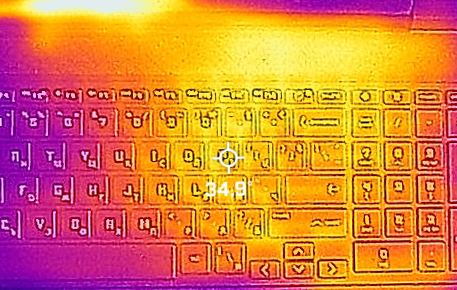
評価
 Victus 15(15-fb0000)のベースモデルは、市場で最も手頃な価格のゲーミングノートPCの1つであることは良いニュースである。逆に悪い点は、その低価格の理由を正確に知っていることです。もっと正確に言うと、「理由」です。
Victus 15(15-fb0000)のベースモデルは、市場で最も手頃な価格のゲーミングノートPCの1つであることは良いニュースである。逆に悪い点は、その低価格の理由を正確に知っていることです。もっと正確に言うと、「理由」です。
まず、古いハードウェアを使用していることです。Ryzen 5000Hシリーズは、6000Hシリーズに比べ、大幅に価格が抑えられています。しかし、Victus 15(15-fa0000)は第12世代インテルCPUを搭載しながら同程度の価格であることがわかる。つまり、主な理由はプロセッサーではないはずだ。
もうひとつの理由は、もちろんGTX 1650だ。このかわいいGPUは、動作に50WのTGPしか必要としませんが、価格帯を考慮すると非常に良い仕事をしてくれます。まあ、もう少し投資して、次のステップであるRTX 3050、あるいはRTX 3050 Tiを手に入れることをお勧めします、なぜなら、これらは性能の大幅な向上をもたらすからです。
残念ながら、このデバイスの低価格の主な理由は、ベースとなるディスプレイの選択肢にある。HP Victus 15(15-fb0000)のTNパネルは、フルHDの解像度を持ち、画素の応答速度も速く、PWMの観点からも快適なバックライトである。一方で、視野角はパネルの特性上、あまり快適とは言えない。さらに、Web上で見られる色(sRGB色域)の52%しかカバーしていない。
60HzのIPSか、144HzのIPSのどちらかを検討したほうがいいだろう。また、色関係の仕事に必要であれば、1秒間に60回しかリフレッシュしないが、sRGB100%のモデルもある。
Victus 15(15-fb0000)に対するバッシングは、これで十分だった。そして、私たちの意見では、Victus 15はそれに値するものではありません。ポートセレクションは素晴らしい。Thunderboltコネクタはないものの、USB Type-CポートはDisplayPortとPower Deliveryの機能を備えています。さらに、SDカードもあります。
しかし、このデバイスで最も優れているのは、そのバッテリーライフ(と冷却)です。52.5Whの小型ユニットで11時間30分のWebブラウジング、9時間近い動画再生が可能でした。
また、冷却性能も非常に優れています。2基のファンは、長時間のゲームセッションでもかなり静かです。さらに、グラフィックスカードの温度は65℃を超えることはありません。少なくともGTX 1650の場合は。とはいえ、RTX 3050とRTX 3050 Tiはもう少し暖かくなるはずですが、この冷却システムで十分だと確信しています。
また、基本オプションを入手した場合でも、そのRAMとストレージをこの先アップグレードすることができます。これは、デュアルチャネルモードのDDR4メモリで動作する2つのSODIMMスロットと、Gen 3 SSDに使用される単一のM.2 PCIe x4スロットのおかげです。
結局のところ、このデバイスを購入するということは、多くの犠牲を払うことを意味します。これは最高級のノートブックではなく、より高価なマシンには勝てないということを完全に認識する必要があります。しかし、ゲーミングマシン以上の働きをしてくれますので、ベースオプションを手に入れる価値はあると思います。そうそう、TNディスプレイのオプションに手を出さないこともお忘れなく。
価格や構成はSpecs Systemで確認できます。 https://laptopmedia.com/series/hp-victus-15-15-fa0000-fb0000/
Pros
- 素晴らしい価格
- 良いキーボード
- 2x SODIMM DDR4 + 1x M.2スロット(1つはGen 4ドライブに対応)
- 優れた冷却性能
- 十分なバッテリー寿命
- ピクセルの応答時間が速い (AUO AUO3B9C)
- PWMなし (AUO AUO3B9C)
Cons
- 視野角が狭い (AUO AUO3B9C)
- sRGBカバー率52%のみ(AUO AUO3B9C)
- ヒンジが薄っぺらいため、蓋が弾かれる







































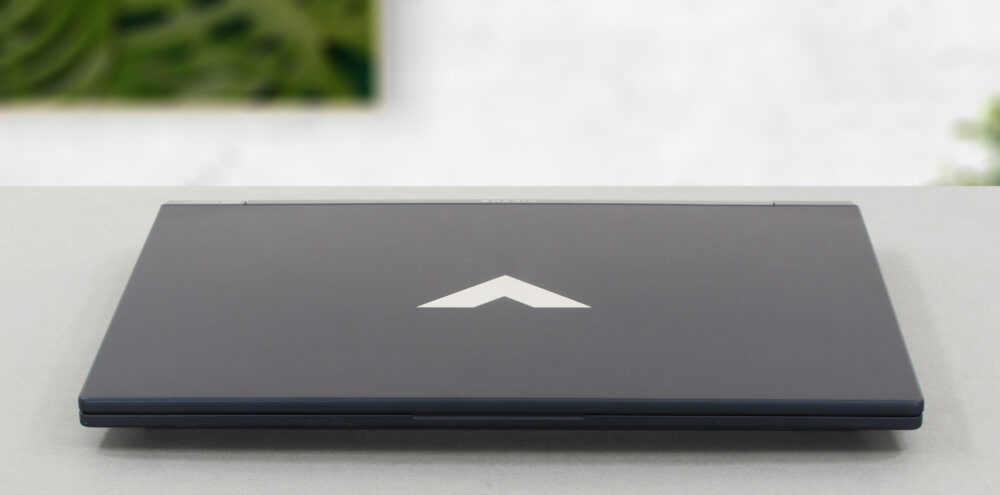










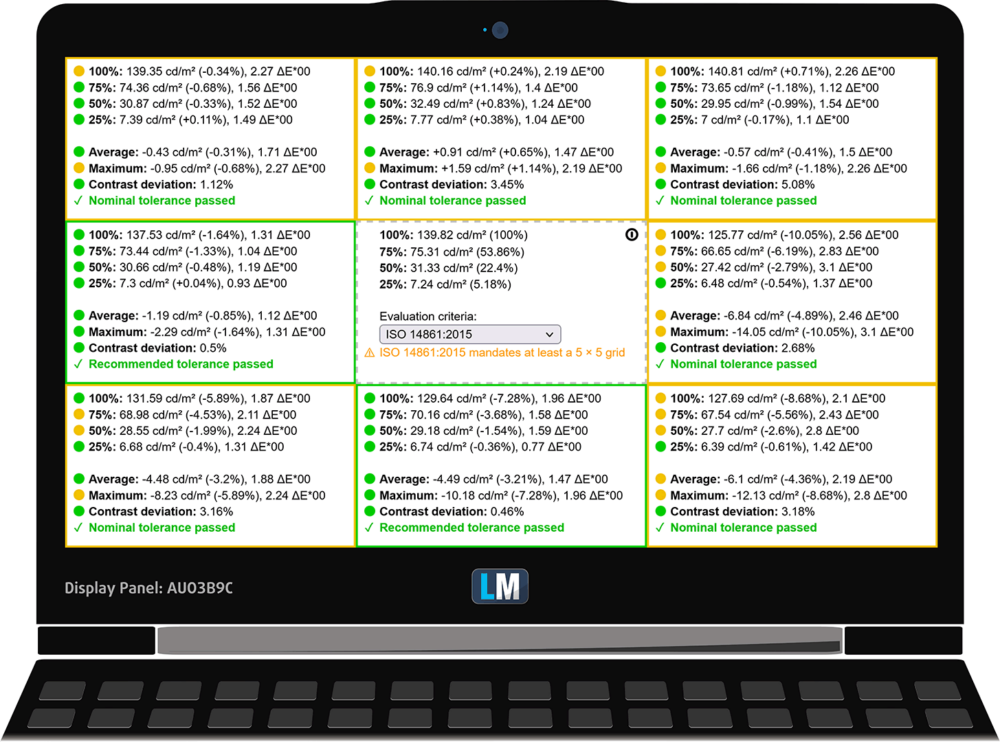
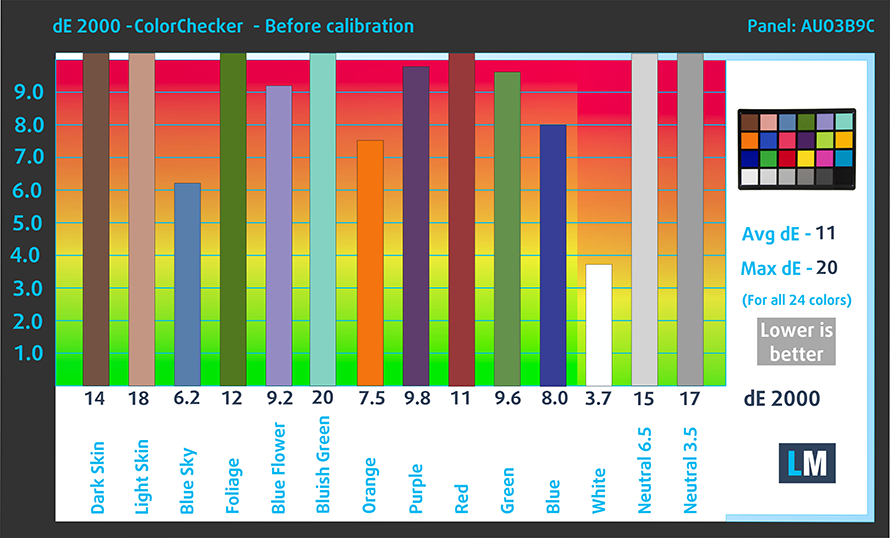
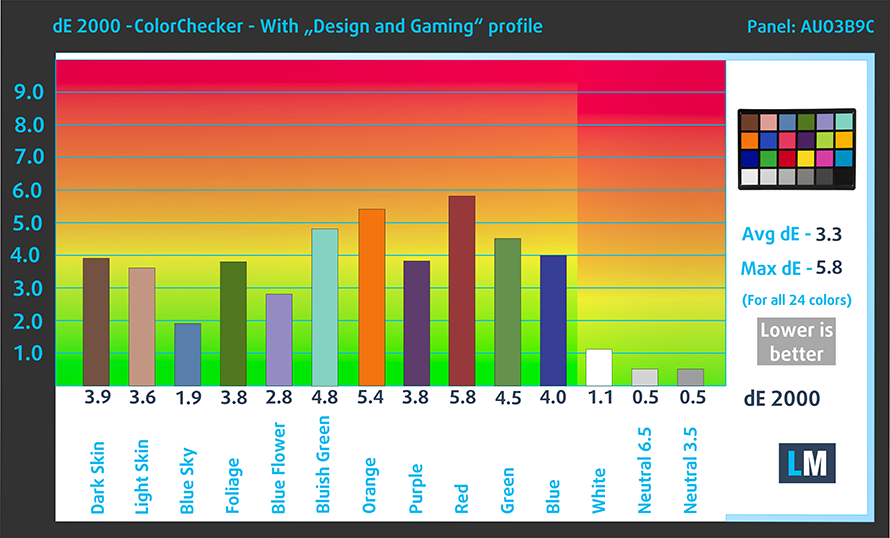

















Why on earth have they removed the sendon M2 SSD slot. Many people like to seperate gaming from work etc.
Dell this with the 12th gen and AMD 6000 G Series laptops and many people have complained about this.
2023 version with 5600H and RX 6500M, cost 549 EUR, upgraded RAM to 16GB dual channel (which is btw max amount for victus 15, note for if any reading this review!) so cost went to 599 EUR in total, it had 1TB SSD (SN810) didn’t see any reason to upgrade it.